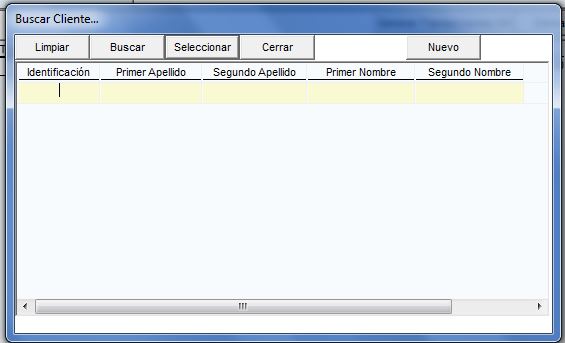Diferencia entre revisiones de «TRASACIONES OCASIONALES»
| (Una revisión intermedia por el mismo usuario no mostrado) | |||
| Línea 1: | Línea 1: | ||
| + | <div style="float: right"> | ||
| + | {{MANUAL USUARIO ORIONSER1}} | ||
| + | </div> | ||
| + | |||
Las tarnsaciones ocasionales nos sirve para acreditar una cuenta mediante una entidad financiera. Nuestro cliente puede solicitar este tipo de transacion dando los datos correspondientes de el cliente y la cuenta a acreditar con la entidad financiera correspondiente. | Las tarnsaciones ocasionales nos sirve para acreditar una cuenta mediante una entidad financiera. Nuestro cliente puede solicitar este tipo de transacion dando los datos correspondientes de el cliente y la cuenta a acreditar con la entidad financiera correspondiente. | ||
| Línea 15: | Línea 19: | ||
[[Archivo:06.4.JPG]] | [[Archivo:06.4.JPG]] | ||
| + | |||
| + | Debiendo hacer clic en aceptar para dar como terminado el proceso. | ||
| + | |||
| + | =='''Videos de Ayuda'''== | ||
| + | <html5media height="310" width="360">File:ScreenCapture_21-01-2015_12.37.08.mp4</html5media> | ||
Última revisión de 17:23 21 ene 2015
| Manual de Usuario de ORION |

|
| RUTA: SERVICIO / COBROS-PAGOS |
| MODULOS |
| * CLIENTES |
| * AHORROS |
| * CRÉDITO |
| * CAJAS |
| * CAPTACIONES |
| * CONTABILIDAD |
| * ADMINISTRATIVO |
| * NOMINA |
| * ACTIVOS FIJOS |
| * SIG |
| * COBRANZAS |
| * RIESGOS |
| * SIPLA |
| * SERVICIO |
| * PARAMETRO |
| * SEGURIDADES |
| * CIERRES |
| * REPORTES |
| * MIGRACION |
| * DICCIONARIO DE DATOS |
| * REPORTES ORG. CONTROL |
| * ENTIDADES CONTROLADAS |
| * AGENDA |
| * BANDEJA DE ENTRADA |
Las tarnsaciones ocasionales nos sirve para acreditar una cuenta mediante una entidad financiera. Nuestro cliente puede solicitar este tipo de transacion dando los datos correspondientes de el cliente y la cuenta a acreditar con la entidad financiera correspondiente.
Hacemos clic en las casills a llenar y digitamos la informacion correspondiente: Para el cliente y la cuenta a acreditar tenemos la opcion de buscar en el sistema si asi lo requiere el usuario.
Una vez ingresados los datos correspondientes hacemos clic en Archivo:GU:JPG y la informacion sera guardada en sistema.
Por ultimo nos aparecera el siguiente recuadro indicando los cambios en el sistema aceptamos para que se han guardados y culminar:
Debiendo hacer clic en aceptar para dar como terminado el proceso.
Videos de Ayuda